家でゆっくりすることなく、朝からEXPOCITY(エキスポシティ)へ出かけた。大阪万博のエキスポランド跡地に11月に出来たばかりの巨大ショッピングモールである。
メインは”ららぽーと”で、それに”nifrel”という水族館がくっついたもの。最寄り駅はモノレールの万博公園前なのでモノレールで行ってみた。
朝10:00前に到着したのだが、nifrelはすでに長蛇の列で90分待ち!。とりあえず先にショッピングモールを見学し、早めの昼ごはんを食べてからnifrelに並んだ。
nifrelはただの水族館と思っていたが、小さな水槽がたくさんあり、珍しい魚が目の前で見ることができる体験型の施設であった。海遊館とはまったくテーマが異なる水族館で、一見の価値あり。
ららぽーとはやたら広く、3階を端から端まで全部をみるのにはかなり歩かないといけないのでしんどい。メインでみるところを決めて行ったほうが良いと思う。
結局あちこちみているうちに夕方になってしまった。帰宅するなり、大晦日恒例のガキ使を見て、CDTVを見て年越し。
今年前半は落ち込んでいたが、後半はすっかり元気になった。歳を取ってきたので健康に気を付けて来年も頑張ろう。
今まで安定して使用していた、ソフトバンク製iPhone5(iOS8.4)とR-SIM9 PROの組み合わせが突如不安定に。
3G接続後、4Gに切り替えて使えていたのに、昨日ぐらいから全くダメになってしまった。もともと安定動作していたのだが、DTiのSIMやデジモノステーションのSIMと下駄の実験を繰り返していて使えなくなってしまった。
挙句の果てに、DMMのSIMが3Gですら圏外連発で繋がらない状況に。
さらに最悪な自体が発生。SIMの復旧のために使っていたXperiaGXのSIMスロットにmicro-nano SIMアダプタが引っ掛かりピンが折れてしまい、再起不能にしてしまった。とほほほほほ〜。
約10時間格闘の結果、やっとのことで4Gにならない原因が判明した。
原因はAPN設定にあった。iPhone構成ユーティリティで作成したプロファイルでは4G接続は無理。DMMから提供されているAPNプロファイルを構成ユーティリティ経由でインストールしていたのが原因。
Cellular Payloadが含まれた設定ファイルを、iPhone構成ユーティリティに読み込むと無効になってしまう。それを見逃していたのである。従来方式のiOS7以降にしか有効でないはずの、Cellular Payloadが含まれたAPN設定を R-SIM9 PROでiPhone4 iOS6で設定すると、なぜか4Gが安定動作するのである。
デジモノステーションという雑誌付録で、なんとnanoSIMカードが付いている。それも初期手数料無料、月々の使用料も無料という代物。ただ
し通信料は500Mbyte未満という制限があるが、それでもそこまでに抑えれば本当にタダで期限なしに使えるのである。
Amazonで発売前予約し無事2冊ゲットできた。一枚は早速開通手続きをし、使ってみることに。
 |
まずは下駄を使用してソフトバンクのiPhone5で使ってみた。下駄はR-SIM9 pro。しかし、先日のDTi同様4Gに設定すると即圏外となってしまう。
SIMの種類は同じDN050。電話番号は090と070の2種類あったが、どちらも4G接続はできない。
イーモバイルのGL-04Pに入れるとLTE表示が出て4G接続できる。
最近のSIMは下駄を使っての4G接続に何か制限がかかったのであろうか?
今年3月に解約したDTiのSIMを再契約した。
今回再契約した理由は、実験用にSIMが欲しかったのと、DTiがキャンペーンで激安だったため。
キャンペーンとは、データ専用のSIMで月3Gまでのタイプがなんと半年間タダで使えるというもの。初期費用の\3240は必要なのだが、無料は大きい。
4G対応なので、iPhone5と予備でストックしているR-SIM9 PROと合わせれば、4Gで運用できると思っていたのだが設定に苦戦。
SIMの種類は、現在4Gで運用中のDMMと同じDN050。全く同じように使えると思ったのだが4Gにすると圏外となってしまう。
どうあがいても4Gでの運用はできなかったので、3Gにて運用開始。3Gに遅さには耐えられないので、お試し期間が終了したら即刻解約する。
イーモバイルWiFiルータのGL-04P、ドコモのXperiaGXは4G(LTE)で問題なく接続できたので、iOSとSIM、下駄との微妙な関係かも知れない。
R-SIMとDMM、DTi SIM、iOSの組み合わせ
| iOS | R-SIM | 3G | 4G | モデム ファーム |
備考 | |
| DMM | 8.4 | 9 PRO | ○ | ○ | 8.02.00 | 080で始まる |
| DMM | 9.1 | 9 PRO | ○ | × | 10.00.00 | 4Gは即座に圏外 |
| DTi | 8.4 | 9 PRO | ○ | × | 070で始まる |
|
| DTi | 9.1 | 9 PRO | ○ | × | ||
| DTi | 9.1 | 7+ | × | × | 3Gもしばらくすると圏外 |
どちらのSIMもDN050
アクティベーションが要求されても、SIMを抜いてしばらく放置すれば勝手に起動する。
”圏外”あるいは”検索中”のままいくら待っても起動しない場合は、ガラケーでの復旧が必要。
設定−電話で”自分の番号”と一番下のキャリア名が表示されている場合は、あと一歩なのでしばらく待ってみる。
(最低でも、キャリア名が表示されないとダメ。自分の番号は接続後に表示される場合もあり)
圏外−検索中−NTT DOCOMOと変化すればOK(検索中−圏外−NTT DOCOMOの場合もあり)
どうも、070で始まるSIMはR-SIM9 PROと合わせても4Gでは使えない様子。また、iOS9.1もR-SIM9 PROでは4G不可。
080で始まるDN050(SMS無し)SIMと、iOS8.4(モデムファーム8.02.00)のiPhone5は4Gで常用しても全く問題なし。
無線ルータを変更
我が家の無線ルータはずっとBUFFALOのものを使っていたが、最近入れ替えたルータの調子が今ひとつ良くない。
数日でPPPoEの接続がおかしくなり、インターネットが接続できなくなる(内部の通信はOK)。その度に、ルータを再起動させていたがあまりにも面倒なので、他のメーカのものに交換を検討。
ネットで評判を調べてみると、NECのAtermの人気が圧倒的だったので、初めてAtermを購入してみた。
購入した機種は廉価版のWG1200HS。一応11acで866+300M通信ができるものなので、現在使っているBUFFALOのものと変わらない。
2Fにルータを設置し1Fで測定すると電波は若干弱め。廉価版なので設定があまりなく、NATのポートフォーワード機能が無い。
でも、通信が度々切れることがなくなれば良いので、期待している。
→12月27日追記 PPPoEが切れるトラブルは一度もない。また時々11aが切れて通信できなくなる現象もあったが、こちらも発生しなくなった。
夜中に勝手に電源ONし、また勝手にOFFとなるノートパソコンに、ここ1年くらい悩まされていた。
一日に何度も電源が入ってまた勝手に切れる奇妙な現象が発生していた。
やっと原因が突き止められて解決できたので、ここにメモ
Windows7の電源オプションの詳細でスリープの設定がある。ここの”次の時間経過後休止状態にする”で時間が設定されていると、その時間ごとに電源が入り、また切れることが判明した。
初期値は360分。つまり6時間ごと(一日4回)電源が入っては切れるといった動作を繰り返していたのだ。
ここの設定を0分にすることで、勝手に電源が入ることはなくなった。
QNAPの設定を煮詰める
BuffaloのLinkStationからQNAPに移行が完了し運用中だが、端末からのアクセス時のレスポンスがもう一つ。約2500本あるビデオファイルなので仕方ないかと思っていたが、sambaのレスポンスをアップする方法があるとの情報を入手。
早速試してみた。
やり方は簡単で、QNAPにSSHでログインし
smb21enable
のコマンドを実行するだけ。
これだけでレスポンスが大幅にアップし快適的になった。
忘れないようにするため、ここにメモ。
10月頃から、ソフトバンクのiPhone5にDMMのSIMで使っているR-SIM9 PRO。使い始めて約2ケ月経つが、未だに圏外になることもなく4Gで使用できている。
R-SIM7+の時には3Gでしか使えず、それでも突然圏外になったりしていたのだが、R-SIM9 PROにしてから何の心配もなくなった。
DMMのSIMがもう一枚契約できれば、iPad2 GSMモデルにも使ってみたいのだが。。。。
 |
2号機・・・・iPad2 WiFi 64Gbyte。iOS7.1.2
3号機・・・・iPad2 GSM 64Gbyte。iOS9.2
4号機・・・・iPad4 WiFi 64Gbyte。iOS8.4
の計4台。
1号機は長女がメインで使用。
2号機は仕事用。何度も落下させているので外観はボロボロ。パネルも3回交換している。
3号機は最近入手したもので主に最新iOSの検証用。iOS9.2なので動作が重い。
4号機は最新。iPad4 Retinaディスプレイなので表示が綺麗。今後、自宅用のメインにする予定。
これ以外に、iPad-mini WiFi 16Gbyteも所有しているが、容量が小さすぎるのでほとんど使っていない。
先日修理が完了したThinkPad Edge11。Windows7 64bitをインストールし、WindowsUpdateを行おうとしたが
”更新プログラムを確認しています”
の状態から一向に進まない。
30分くらい待ったが進まないので、webで情報を検索したが有益な情報は見つからない。LANの通信を監視していると、ダウンロードしているようなので、しばらく待ってみることに。
ダウンロード速度が遅く、3時間待ってやっと確認が完了。WindowsUpdateの個数は驚きの200個でサイズも1GByteを超えていた。
Update開始で約6時間後にやっとすべてのインストールが完了。
Updateの個数が多い時は、気長に待つしかなさそうだ。
持ち出し専用のThinkPad Edge11。Athlonモデルを使用しているが、Core i3モデルが欲しくてずっと探していた。オクでは安価で入手することが難しく価格が結構上がってしまう。
何気にネットサイトを探していると、普通の中古パソコン販売店でEdge11のCore i3モデルが大量に出ているのを発見。ジャンク品は30%OFFとさらに安くで販売されていた。
状態は色々だったが、ヒンジ折れの不具合のみで、他には問題ないものを購入。
 |
液晶パネルの割れもなく、起動も問題なし。キーボードは少し文字消えがある程度。HDDマウンタもちゃんとついていた。
ヒンジは、以前にCore i3モデルのジャンクを入手していたので、そちらから移植することであっと言う間に修理完了である。
 |
3号機にもSmart Coverをつけようと思い、純正は高いので互換品をamazonで探してみた。ポリウレタン製のもので\2,000弱で見つかったので、それにしようかと思っていたが、さらに細かく探しているとApple純正と思われるSmartCoverを激安にて発見。
Apple純正で、それも革製のもの。定価は確か\6,980だったと思うのだが、これがなんと\800である(当然送料込み)。
偽物でもいいやと思い購入してみたところ、どうみても本物。2号機は汚れの目立たない黒だったが、3号機は仕事で使わないので、タン(ベージュ色)を選択してみた。
応急修理していたWiFiアンテナを完全修理し、変形していたコーナを修復。タッチパネルをWhiteに戻して修理完了。
(WiFiアンテナは注文していたが、到着が遅れているので修理して使用。修理完了後のタイミングで届いた_| ̄|○ il||li)
 |
 |
| 切れたシールド線を修復 | 修復完了! |
続いて、シールド部分の修復。こちらは、他のシールド線から取り出した極薄の銅箔を巻きつけてハンダで固める。芯線はカプトンテープで巻いてあるので、熱を加えても溶けることが無い。
これでWiFiアンテナの修復は完了。この作業は実体顕微鏡を使い約2時間もかかった。
(シールド線の太さはわずか0.6mm。芯線は0.3mmくらいしかない!!)
アンテナは\500で売っているので、割の合わない仕事である。
 |
| 3台共Whiteになった |
3号機の日本語変換が遅い!
3号機の修理が完了したので、試験的に使い始めたのだが日本語入力時のレスポンスが悪すぎて、かなり遅れて表示される。iOS9.1のせいかと思っていたが、iCloud Driveがオンになっていると遅くなるという情報を入手。
iCloud Driveをオフにしてみると、iOS7.1.2の2号機ほど軽くはないが、普段使用する分には問題がない程度まで改善された。
そういえば、iCloud Driveをオンにしていると設定画面が開くのも、ものすごく遅かった。
32GのiPad2(WiFi)、64GのiPad2(WiFi)に続き、64GのiPad2 GSMモデルを入手。
もともとは、2号機のバックライトが点灯しなくなり、修理するための部品取り用として3号機入手。バックライトが点灯しないのは液晶パネルの不具合だと思っていたので、取り替えてみたが同じであった。
3号機もバックライトが点灯しないジャンク品だったので、結局2台の故障品が出来てしまった。
なんとか修理したいとネットの情報を探り、多分フィルターかダイオードの断線であろうというところまでは調べることができた。
2号機はショットキーバリアダイオードの断線で、交換にて無事復活。3号機はダイオードを調べてみたところ問題なし。フィルターを調べてみたところ、600オームほどの抵抗があることが判った(2号機は0オーム)。
多分フィルターがダメなのだろうと思ったが、これまた交換部品が簡単には入手できない。使用されているEMIフィルタは、インピーダンスが240オーム(100MHz)で、300mAのもの。
 |
ドキドキしながら電源ONでアップルマークが綺麗に表示され、無事修理完了である。
これでiPad2のバックライト不点灯の修理方法が確実に判ったので、今後も自分で修理できるので安心である。
今回入手し修理したものは、WiFi専用ではなくGSMモデル。アクティベーションロックもなく、残債もないので普通に使える。Blackモデルと思っていたが、iPhone構成ユーティリティーで調べたところWhiteモデルと判明。また、WiFiのアンテナが損傷しており、電波を全く拾わない。こちらは、とりあえずハンダ付けの応急処置を施し、交換部品をamazonにて注文。
到着しだい、アンテナとWhiteのタッチパネルを交換する予定。
iOSが最新の9.1にアップされているため、iTunes11で使えないのが不便である(ほかはすべて、iOS8.4以下なのでiTunes11でOK)。
それでも、予備のiPad2ができたので一安心。
約1ケ月に渡り作業を行っていたが、やっと完了した。HDDは信頼性の高いWesternDigitalの赤ラベル相当品、2Tを2台のRAID1で運用。
今まで使用していた2台のLinkStationは、1台残しもう1台は予備としてストック。
定期的に壊れて大変だったが、QNAPに移行することで安心度が高まった。
iPad2の修理
3週間くらい前にバックライトが点灯しなくなったiPad2(2号機)。勝手に治ったので喜んでいたら、また点灯しなくなってしまった。
今回は、電源を入れなおしても治らない。応急でiPadminiを使っているが画面が小さいのと、容量が少ない(16G)ため使いにくい。早急にiPad2のバックライトを修理したかったが、時間が無いので情報収集をひたすら行った。
ネットでの情報を総合すると、やはりフィルター(1005サイズのEMIフィルタ)と呼ばれているパーツが断線する場合が多いようである。テスターで導通を当たってみたが切れている様子はない。
次に多かった情報は、ICチップと呼ばれているパーツの不良。調べてみたところ、このパーツはICでは無く、ショットキーバリアダイオードである。形式は、PMEG4010BEAで、40V耐圧1Aのもの。
テスターのダイオードチェックモードで調べてみると、順方向、逆方向とも無限大となり壊れている様子。
パーツを交換してみたいが、簡単に手に入りそうにはない。代替になるものが無いか調べてみたところ、Lenovo Edge11に使われているRohmのRB500V-40(RB501V-40)が使えそうだったので、流用してみた。
ちょうど、動作しないジャンク基板があったので、そこから部品を調達。iPadのものと交換してみたところ、見事復活である。
ただ交換はかなり大変。シールドケースの中に入っているのでカバーを開け、ケースを一部破壊しないと取り外せない。
 |
 |
| 実体顕微鏡が無いと無理! | シールドケースをカット |
バックライトが点灯しなくなった原因は、スリープ状態のままで液晶パネルのコネクタを外したこと。異常電流が流れて、ダイオードやフィルタが壊れてしまうようだ。
タッチパネル交換の際に、液晶パネルのコネクタも外さないといけないのだが、うっかりしてしていた。
あれ???
 |
LinkStationに取り付けたUSB-HDDに書き込みができなくなった。SSHログインし、ls -lでパーミッションを確認したところ、555。
すべてのユーザでの書き込みが禁止状態となっている。オーナーすら書き込みができない状態。
なぜだかわからず結構な時間調べた結果、原因が判明。USB-HDDの調子が悪く、LinkStationから取り外して、パソコンに接続しフォーマットしていた。
この時、当然ながらNTFSでフォーマット。しかし、LinkStationはNTFSには書き込みができず、読み込み専用となるのだった。
保存したデータを移動させ、EXT3で再フォーマット。
やっと稼働を始めたばかりのQNAPだったが、2台目のHDDがSeagateのままであった。これをWesternDigitalに入れ替えようとして失敗してしまった。
TS220はホットスワップ対応なので、電源ONのままHDDを抜いて入れ替えれば良かったのだが、良かれと思い一旦シャットダウンしてから入れ替えた。
再起動後、なぜかログインできなくなってしまった。仕方ないので、再度電源を落として元のHDDに戻した。が、しかしログインできないは同じ。
なぜだかわからなかったので、HDDを2台とも抜いて電源を入れてみたところ、ログインはできるようになったが、共有ホルダの一部が消えてしまっていた。
QTS4.2のデスクトップ画面のFileStationがどこにも見当たらずインストールもできない。再度電源を落として、今度は工場出荷時に戻す作業を実施。それでも共有ホルダはダメ、FileStationも出ず、おまけにユーザログインすると、アプリが全然表示されない状態に。
結局、HDDを2台とも抜いて電源ONし、システムの初期化を行い、また一から設定である。
rsyncでLinkStationからQNAPにデータをコピーしていたのだが、時間の都合で中断。再開する前に、QNAPのデータを確認しようとフォルダにアクセスすると
”アクセス権がありません”
????
QNAPの共有ホルダで、アクセス権の設定を確認しても問題ない。Windowsからフォルダ自身にアクセスができないので、中身を見ることができなくなってしまった。
QNAPの設定が何かおかしくなったのだろうと思い、HDDをフォーマット。その間に、元々のLinkStationにアクセスしたが、なんとこちらもアクセスができなくなっている。
Σ(゚Д゚)
やってしまったとほほほほ〜
RAID1それも2セットでバックアップして完璧だったはずなのに、まさか2セット共ダメにするととは思っても見なかった。
元々QNAPにデータをコピーし、試用を始めていた。cronを使い、rsyncで毎朝3時に使用中のQNAPからLinkStationに差分バックアップするように設定。
なんらかの原因でQNAPのデータが空になり、それをLinkStationにバックアップしたためと思った。
が、しかしrsyncはミラーリングではなく差分バックアップの設定にしていたので、元々データが入っていたコピー先のLinkStationのファイルが消えるはずがない。
LinkStationの設定画面でHDDの容量を確認すると、1.2TByteくらい使用済みになっており、どうもデータは残っている様子。
じゃ、なぜ”アクセス権がありません”と出るのかとしばし考えた結果、パーミッションがおかしくなっているのではないかと気づいた。
早速、LinkStationにrootでログインし、array1ホルダを確認してみたところすべてのファイルが残っていた。ls -lで詳細を表示させて原因が判明。
なぜかパーミッションが700となっており、root権限以外のアクセスが拒否されていたのである。
chmod -r 755ですべてのアクセス権を開放することで、無事アクセスができるようになった。
一時はどうなるかと思ったが、無事復旧である。
Seagate ST2000DM001、5台目が壊れた(T_T)
続けざまである。今度はUSB接続の外付けHDDが突然認識しなくなった。ディスク管理で見るとドライブの割当がなくなり、1パテのなんだかわからないフォーマット済みHDDとなってしまっていた。
(後々に、EXT3でフォーマットしていたことを思い出す)
中身は先日壊れたものと同じSeagate ST2000DM001。本当に嫌になるほど良く壊れるHDDである。
パーテション情報が破壊されているので普通は復旧不可能なのだが、こういう時に威力を発揮するのが、
easeusのData Recovery Wizard
である。
今までに何度も助けられているこのソフト。認識さえできれば、パーテションを開放したり、フォーマットしたディスクからでもデータを取り出すことができる、凄いソフトである。
時間はかかるが、約6時間ほどで500GByte以上のデータをほぼすべて救出することができた。
2TByteのHDDが5台もダメになるとは、本当にとほほである。データはお金で買えないので、信頼性の全くないこの型番のHDDは2度と買わない。
2Tx2のLinkStation2台、QNAPの2Tx2のNASとRAIDシステムを使っているが、どれも安価なSeagateのBarracuda ST2000DM001を使っている。このHDDは最悪で、1年程度でガンガン壊れていく。すでに4台も壊れており尋常で無い。
こんな信頼性の無いHDDでRAIDを組んでもダメなので、2台は同じSeagateでも5,900rpmのBarracuda LP(ST32000542AS)に交換している。
さらに信頼度を上げるため、RAID専用HDDの導入を考えていたが、2TByteで\10,000以上する。いいタイミングでDELLのサーバから引き抜いたRAID専用の中古品が安価で出ていたのを見つけたので2台購入してみた。
 |
CrystalDiskInfoで情報を確認すると、19,110時間と27,955時間。しかしサーバ用として使われていたため、電源ON回数が10回と8回と極端に少ない。
製品名はWD RE4シリーズで、RE4はRaid Edition4の略。エンタープライズ向けで耐久性に優れており、MTBF(平均故障間隔)は120万時間となっている(一般市販品では、MTBFが100万時間のRedシリーズで知られているWD20EFRXとほぼ同じ)。
現在Seagate1台で運用中のQNAPに1台入れてRAID1を再構築開始。約5時間で再構築が完了したので、Seagateを外して入れ替え再構築。
これでQNAPのRAID1-NASは安心して使えるデータサーバとなった。
QNAPの運用を始めたが、まだLinkStationも平行して使用している。メインのパソコンでの保存先はQNAPにしているが、他のパソコンはLinkStationに保存している。
QNAPとLinkStationのファイルを同じにするためバックアップするスクリプトを作成し、SSH接続して実行していたが面倒なので自動的に実行できるcronを設定することに。
cronの名前は前から知っていたが、敷居が高く敬遠していたが、克服しないと先に進まないので、色々調べてみた。
まずは、crontabの勉強。crontabに自動実行するスクリプトを記載するのだか、この記述が独特
0 3 * * * /share/共有フォルダ/hogehoge.sh
このように記述するのだが、最初は意味がわからなかった。
一番最初が分、次が時間を示しており、残り3個に*を書くことで、毎日朝3時にhogehoge.shが実行できる。
crontabは通常/etc/config/crontabにあり、編集はcrontab -eでできる。しかしQNAPはここだけ変更しても再起動で消えてしまうことがわかった。
解決策は、ここで修正したcrontabを/tmp/cron/crontabs/にadminの名前でコピーしておけば良いことが判った。
#cp /etc/config/crontab /tmp/cron/crontabs/admin
でOK。
あとはスクリプトを作成すればOK
QNAPの/Multimedia/videoホルダをLinkStationにコピーするスクリプト例は
#!/bin/sh
echo
rsync -avu --exclude '@Recycle' /share/Multimedia/video/ rsync://root@192.168.xx.xx:873/array1_video
(Recycleホルダは除外)
このスクリプトに実行権限を設定
chmod +x
任意のフォルダに拡張子shで保存し、保存先をcrontabに記載すればOKである。
→翌日の朝3時にスクリプトが実行されてバックアップ完了。
ただし、crontabにスクリプトをhogehoge.shと記述すると、1行しか実行できないので、sh hogehoge.shと記述。謎である。
メインで使用するNASをQNAPに変更するためrsyncを使用して、LinkStaionからファイルをコピーしているのだがやけに遅い。
音楽やビデオのデータをコピーした時はかなり速く、500Gのデータがあっと言う間にコピーできた。現在はドライバーなどのファイルをコピーしているのだが、3日たっても100Gもコピーできていない。
何が違うのかというと、音楽のコピー時は
rsync -avu rsync://root@hogehohe:873/array1_music/ ../share/Multimedia/music
でコピーしたのだが、ドライバーなどのコピー時には、上記のコマンドがエラーで受け付けてくれなかったため
rsync -avu root@hogehoge:/mnt/array1/D/ ../share/D
でコピーしていた。
コピー元の設定で、rsync://の意味が全然わからなかったが、どっかのサイトに乗っているものをそのまま流用してうまくできていたので、疑問に思わなかった。
しかし、rsync://の意味を知らないといつまで経ってもコピーが終わらないので、改めて調べてみた。
rsync://はrsyncサーバーを用いたデーモンモードだとと言うことが判った。速度の違いに関してはっきり書いてあるサイトは見つからなかったが、このモードで使うためにはどうしたらよいか調べた。
array1_Dと記述すると、”モジュールが見つかりません”となるが、モジュールって何?
コピー元はLinkStationなので、SSHで入りless /etc/rsyncd.confで中身を見ると、ここにモジュールの記載があった。しかしmusicとvideoしかなく、Dの記述は見当たらない。
musicとvideoなんて作った覚えが無い。色々調べた結果、このモジュールはLinkStationで共有ホルダ設定の”バックアップ”にチェックを入れると自動的に作成されることが判った。
モジュールが出来たので、デーモンモードでのコピーができるようになった。コピー速度が100倍くらい速くなり、あっと言う間に完了である。
XperiaZ3に入れている32GのmicroSDHCカードが一杯になってきたので、さらに大容量のものを物色。
128Gは高めだが、64Gがかなり安くなっており、\2,000強で購入できる。
過去に購入したことがあるTEAMのmicroSDXCカードをamazonで購入。しかし、最初に届いたものは読み込みこそ40MB/sと速いが、書き込みが極端に遅くデータ転送に時間がかかって耐えられない。
ちょっと使えそうにないので、購入した店へ連絡してみたところ、調査するのでTEAMジャパンに直接送り返すように言われた。
いつもなら、交換品を送ってくれてそれで終わりだったので、”面倒だなっ”と思いながらも送付した。
数日後、TEAMジャパンから文書と共に交換品(TUSDX64GUHSBK)が届いたので、早速ベンチマークテストを実施。
 |
| TEAM microSDXC |
iPad2が壊れた〜(T_T)
以前に落下させてタッチパネルを交換した際、フレームの歪み修正が十分でなかった。そのためタッチパネルがちょっと浮き気味になっているのがずっと気になっていたので、分解して歪みを修正した。
今までに何度もやっている作業なので全然気にしていなかったが、なんと電源を入れても起動しない。その後、よーく見ると文字が表示されており、バックライトが点灯しなくなったようだ。
ネットで同様の不具合を調べてみたところ、バックライト駆動用の回路に入っているフィルターやコイルが壊れると、点灯しなくなるとの情報が。
液晶パネルのコネクタ9-10pinが電源らしく、ここを測定してみたところ2.5Vしか出ていない。0Vじゃないので、断線ではなさそう。
分解して基板だけの状態にし導通チェックを何度も行い電圧を測定したところ4.2V程度まで上昇。再組み立てしてみたら何事もなかったように画面が表示された。
一時はどうなるかと思ったが、復活してよかった〜。
 |
BUFFALOのLinkStationからQNAPへデータのコピーが無事完了したが、Music Stationアプリでアルバム単位表示にすると日本語が文字化けすることが判明。
コントロールパネルのマルチメディア管理で、メディアライブラリーのコードページ設定を日本語(sihft-jis)に変更後、メディアライブラリーインデックスの再構築で無事修正完了。
QNAP、少しづつ使えるようになってきているが、まだまだ謎がいっぱい。完全に移行できるには時間がかかりそうである。
今までNASはBUFFALOのLinkStationを使用していたが、QNAPの設定がやっとわかってきたので、データを移行しようと考えた。
しかし、現在2TByte近くもあるデータをパソコン経由でコピーしていてはいつまでたっても終わらないので、パソコンを介さず直接コピーできないか色々試していた。
やっと、できるようになったのでここにメモ
1.LinkStationは予めrootで入れるように設定を変更
2.QNAPにPuttyでSSH接続にて入る
3.rsync -avtu rsync://root@リンクステーションのアドレス:873/array1_music ../share/Multimedia/music
これでダイレクトにコピーができる。
上記の例は、LinkStationのmusicという共有ホルダの中身をすべてQNAPのMultimediaホルダ内に作成したmusicというホルダにコピーする。
ただし、Puttyを実行するのにパソコンが介在しているため、完了するまで電源を落とせないのが欠点。
今月始めに、iPhone5に入れて使い始めた下駄であるが、約1ケ月たった今でも、全く問題なく4Gにて使用できている。電源のON/OFF、飛行機モード、モバイル通信有効/無効、4G<->3G切り替えなど、あらゆることを行っても大丈夫。
R-SIM7+で時々発生していた圏外も全く発生せず。
ただし、iOS9.1のiPhone5のほうは、うっかり初期化し工場出荷時の状態にしてから全くだめ。
元々モデムファームウエアは8.02.00だったが、初期化で10.00.00に上がってしまった。
iOSは古いバージョンから順にバージョンアップしてきた場合は大丈夫だが、iTunesで初期化して新規で入れる場合はモデムファームウエアのバージョンが勝手に上がってしまうようだ。
iOS9でもiTunes11で使えていたのに、初期化してからは使えなくなってしまった。
R-SIM9 Proや他の下駄もそうだが、キャリア(AU、SOFTBANK)、5と5s、モデムファームウエアのバージョンなど細かい違いで、安定してつかえるかどうかが変わるようだ。
私のところで安定して動作しているのは
ソフトバンク製iPhone5+R-SIM 9Pro。iOS8.4、キャリア ソフトバンクモバイル 20.0、モデムファームウエア 8.02.00
ダメなものは
ソフトバンク製iPhone5+R-SIM 9Pro。iOS9.1、キャリア ソフトバンクモバイル 22.0、モデムファームウエア 10.00.00
追記
R-SIM9 Proを使い、何回も組み合わせを変えたり、設定をやり直してみたりしたが、モデムファームウエアが10.00.0になったiPhone5で4Gは圏外病が出て使えない。
同じ下駄、MVNO-SIMをモデムファームウエア8.02.00のiPhone5に入れると、4Gでも圏外にはならない。
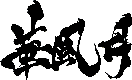 「−夜墨水を下る〜」
「−夜墨水を下る〜」 |
今日は、和楽器バンドの元になった和風ユニット、「華風月」のコンサートを見に京都へ行ってきた。
会場は、山科にある東本願寺東山浄園。京都駅からのほうが近いということだったので、京都駅に向かった。
14:00開始で、13:30入場。13:00に東本願寺から臨時バスが出るとのことだったが、チケットを現地受付で受け取ることになっていたので、時間的に無理があると思いタクシー乗り場へ。
タクシーはすぐ乗れると思っていたが、ここで大きな誤算が。秋の観光シーズン真っ只中の京都ということ忘れていた。観光客がいっぱいで、タクシー乗り場はUの字に並ぶほど長蛇の列。時間は12:40分だったので、この列に並んでいては時間的に無理があると思い、他のタクシー乗り場へ向かう。
Googleマップで確認し、京阪電車の七条なら行けそうと判断し、徒歩で向かったがここでも大きな誤算が。近いと思っていたが、実は20分弱かかったのである。おまけに、七条にはタクシー乗り場もなし。通りがかりのタクシーをなんとか捕まえて、急いで会場へ向かった。
13:15に会場に到着し受付に向かい取置きしてもらっていたチケットを受け取ったが、この時点ですでに入場が始まっておりチョット焦る。
座席がフリーなので整理券を受け取ってから入場する方法となっていたが、チケット同時に受け取った整理番号はすでに入場が始まっており、慌てて列に加わって入場となった。
バタバタして入場したが、まだまだ始めのほうだったので、ステージから9列目に座ることができた。
14:00ピッタリに演奏が始まった。ボーカル鈴華ゆう子の衣装は、今年3月に放送が終わった”いばキラ”の最終回で着ていた赤が基調のもので、和楽器バンドとは違いシックな感じ。ヘアスタイルも和楽器バンドの派手派手とは違い落ち着いたものであった。
(衣装を制作した有伽さんのホームページはここ)
尺八の大ちゃんと箏の聖志さんも和風といった衣装で落ち着きがあった。
一曲目はイントロが無く、ゆう子りんの歌声から始まる幻想夜。素晴らしく綺麗な歌声で、鳥肌が立ち、涙が出てくる。セカンドアルバムの”雨が明けたら”収録曲メインで、詩吟や尺八、箏のソロ、「ユウカリ」時代から演奏している”花鳥風月”など9曲を演奏したところで休憩が入る。
後半はカバーなど混ぜ、17曲目となる最後は”あの場所へ”で終わった。曲目を見ながら、なんか足らないなと思っていたら”深紅”が抜けていた。
そうこうしているとアンコールの手拍子が始まった。和楽器バンドでは当たり前だが、「華風月」はどうなのかわからなかったが、アンコールがあった。
アンコール曲はやっぱり”深紅”。最後の最後までゆう子りんの綺麗な声に魅了されたコンサートであった。
和楽器バンドでは、箏や尺八の演奏はちょこっとしか聞けないが、「華風月」ではじっくり聞くことができるので良かった。MCでゆう子りんが話していたが、「華風月」は一生やっていきたい活動だと。
わたしも思っていたのだが、和楽器バンドはあくまで一時的なもので長くは続かないと思う。しかし「華風月」は3人の仲の良さを見ても、ずっと続けていくんだろうなと感じた。
今年と来年は和楽器バンドがブレークして一気に駆け抜けていき、最終的には「華風月」だけでまったりと過ごしていくのかなと思う。
2日前は、渋谷でプチコンサート、明日は、ニコニコ超パーティ、来月は台湾公演とハードスケジュールなので、大変だろうと思う。その忙しさをふっと忘れてゆったりといた気分で居られるののが「華風月」なのかな。
 |
 |
| 会場は荘厳な感じ | イラスト入りのクリアケース |
amazonで怪しげなmSATAの128GByte SSDが安価で出ていたので試しに購入してみた。
中国 深センから直送だったので、約10日ほどかかって到着。
 |
(なぜかフラッシュメーカには、Kingxxxxのネーミングが多い)
メインで使っているX230にはすでに、KingSpecのSSDがついているので、予備機のX220につけてみた。
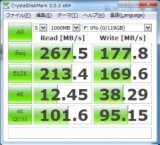 |
 |
| KingFast F6M | 参考)KingSpec |
元々6GのSSDだがmSATAが3Gなので300M以上は出ないが、KingSpecのものより全体に良く、4K QD32の書き込み速度が特に速い。
激安品だったが全然問題なし。
QNAP TS-220
先日報告したnewNASであるが、台湾のQNAP社製のTS-220を導入した。
HDDなしで定価が\32,800と大変高価なNASであるが、中身は1.6GHzのCPUに512Mのメモリが搭載されており、完全にパソコンである。
今まではBuffaloのリンクステーションを使っていたのだが、細かい設定ができず苦労していた。QNAPはパソコン並なのでカスタマイズが簡単にできる。
新品は高価で買えないので、電源が入らないと記載されたジャンク品を激安にてゲット。修理はあっという間に終わり無事稼働できる状態に。
手持ちの2TByteHDDを2台装着し設定を始めたが難しい。
やっとRAID1でファイル共有ができたところ。リンクステーションの代わりにできるのは、まだまだ先になりそう。
詳細は後日!
 |
Windows7、Windows8のプロダクトキーで新規インストールができるようになった。
今までのように、一旦Windows7をインストールしてからアップグレードするといった手間が省ける。
ダウンロード先は下記
https://www.microsoft.com/en-us/software-download/windowsinsiderpreviewiso
新しく音楽をiPhoneに入れようとして同期を押したのだが、なぜか入らないし削除もできない。ただしビデオは同期できる。
なんで?
これは悩んだ。
iTunesのデバイスで、接続されているiPhoneを選択し”ミュージック”を押すと、いつもなら”音楽を同期”と表示されている部分が
AppleMusicを試用しているのだが、その際に”設定−ミュージック”の”iCloudミュージックライブラリ”をONにするよう言われてONにしたことを思い出した。
この設定をOFFにすることで、iTunesの同期画面に”音楽を同期”が復活。無事iTunesから転送することができた。
と、解決できたと喜んでいたら
なんと!AppleMusicでお試しダウンロードした曲が全部消えている!!!
でも大丈夫。もう一度”設定−ミュージック”の”iCloudミュージックライブラリ”をONにすると、”置き換え”か”結合”かを聞いてくるので、結合を選択すれば、新しくiTunesから転送した音楽に、元々入っていてiCloudに保存されている音楽が合体する。
よかった〜♪
MP4の再生は問題ないのだが、DVDを再生しようとすると音声のコーディックが無いと怒られる。リンク先に飛ぶと、AC3 コーディックが無いと言われる。
しかし、ちゃんと最新のAC3 Filterを入れているのでおかしいなと思って調べてみた。原因を調べるのに結構時間がかかったが解決。
メインで使っているパソコンはWindows7 64bit。GOM Playerは64bitバージョンが無いので32bitで動作している。
それに対し、AC3 Filterは32bitと64bit両方に対応しており、インストール時にはOSに合わせて有効無効が切り替わるようになっている。
AC3 Filterインストール時に64bitのみが入り、32bitが無効になっていたためだった。
32bitにもチェックを入れてインストールすることで、無事GOM PlayerでのDVD再生ができるようになった。
最終日の公演がdTVで完全生中継されるということで、いろいろ準備。
大画面のテレビで見たいのだが、dTVターミナルは持っていないので、X230のミニDisplayポートへMac用のアダプタを接続し、テレビにHDMIで入力。拡張ディスプレイモードでライブを観戦した。
dTVはダウンロード出来ないのでいろいろ方法を考えた結果、画面をキャプチャーするソフトを使用して、視聴しながらデータ化を同時に行った。
ノートパソコンとは言え、Ivy Bridgeの2.6GHz。画面キャプチャも、その後のカット編集もらくらくこなせ、HandBrakeによる再エンコもあっと言う間。ストリーミングの生データは9Gbyte以上になったが、H264変換で2.3Gbyteにサイズダウン。Intel QSVのおかげで、2時間超えの映像が約15分で変換完了。
あとは、普通にテレビで見られるようmultiAVCHDでBlu-Ray化すればOK。Blu-Rayが正式発売されるまでは、これでしばらく我慢である。
今回のdTVにより生中継は本当によかった。最初から最後までCMなしノーカットなんてまずテレビではありえない。アンコールの待ち時間も現場にいるようなライブ感があり非常に良かった。
 |
メインで使っているThinkPad X230にはmSATAの空きスロットがある。ここに、SSDを入れて起動ディスクとすると元々のHDDと合わせて使えるのでパフォーマンスが良くなる。
通常の2.5インチSSDは安くなったが、mSATAのものはなかなか安くならない。やっとのことで、64GByteだが\5,000以下のものを発見したので購入して取り付けてみた。
 |
| KingSpec ACSC2M064mSA |
ベンチマークテスト
 |
64Gなので容量は少なめだが、OSとどうしてもCドライブに入れないとダメなアプリに限定すれば、大丈夫そう。
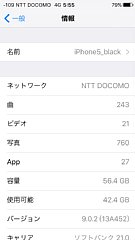 |
購入時にさんざん実験しても圏外から脱出できなかったもの。ネットで検索しても誰一人として使えたという報告が上がらなかった下駄である。
その後、下駄はR-SIM7+しか使えないとなり、R-SIM10が出るまでずっと不動の地位であった。
ただしR-SIM7+はLTE(4G)にすると圏外になってしまうため、安定して使おうとすると3Gに固定するしかなかったもの。ところが今回報告が上がったR-SIM9 PROは4Gでも安定すると言う。
眉唾ものの話であったが、普段は使っていない実験機のSoftbank製 iPhone5にR-SIM9 PROを入れ、DMMのSIMを使ってテストしてみたところ、簡単につながってしまった。さらにLTE(4G)設定を行ったが全然問題なし。
再起動しても、4Gのままで圏外が発生せず。おまけに実験機のiPhone5は最新のiOS9.0.2を入れていたのだが、問題なし。
これはすごい。今まで諦めていた下駄+MVNO-SIM+iPhone5で4Gが安定動作するなんてビックリである。
(それも最新のiOS9.0.2でOK!)
SIM App設定にiPhone5、iPhone5s,5cがあるのに、あえて4S iOS6を試して見つけたというのが凄い。
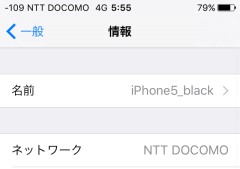 |
| 4Gの表示が |

1st JAPAN Tourの大阪公演に家族で参加してきた。
場所は大阪、福島の朝日放送に隣接している堂島リバーフォーラム。
17時開演で15時から物販開始だったので、間に合うように出向いたが15時半頃についた時にはすでに長蛇の列。
ペンライト(というには大きいが)とタオルを買うために列に並んだが、なかなか進まない。サイサイやT-ARAの時に並んだ記憶が無いので、予想外。
約1時間並んでやっと買えたが今度はトイレが長蛇の列。そうこうしているうちに、16時半くらいから入場の並ぶ列ができ始めた。今回のコンサートはオールスタンディングで、整理番号順に入場するといったもの。指定ならギリギリでもOKだが、スタンディングなのでちゃんと並んでおかないと、ずっと後ろになってしまう。
並ぶこと約30分でやっと入場。区割りがどうなっているのかわからなったので、入ってすぐのところで見ようと思っていたが、前のほうが結構空いてた。行っても良さそうだったので、左寄りだったがステージから15列目くらいの場所に移動。
前に背の高い人が割り込んできたので更に、前に移動し10列目くらいで開始を待っていた。
コンサートは、幕が上がっている状態でメンバーが現れてスタートした。一曲目は、他の公演同様 戦−ikusa−で始まり、最初から全開で参加した。
熱くなっているうちに全体がどんどん前に移動していき、気がついたら前から6列目くらいに居た。お立ち台もあることから、かなり近いところでメンバーを見ることができラッキー(亜沙の目の前で脳漿のスラップベースがよく見えてよかった)。
コンサートのDVDは何十回も見て予習していたのだが、振りが今ひとつよくわからなかったので、人について+リズムに合わせてペンライトを振っていた。
ボーカル鈴華ゆう子の歌は、DVDで聞くとすごくうまいのだが、生はどうなんだろうと半信半疑だったが、素晴らしい歌声だった。音程、声、表現力、スピード感、どれをとってもDVDで聴いた通り。本当に歌がうまい人ということが改めて実感できた。(サイサイは。。。。。。)
今回は関西での公演ということで、京都出身の三味線の蜷川べにのMCが多く、普段聞くことのない関西弁でのトークが新鮮だった。
あっと言う間の2時間が終わり、しばらくは余韻にひたりそうである。
翌朝。。。。
物販1時間、入場前1時間、入場後1時間、コンサート2時間の合計5時間立ちっぱなしで足が。。。ついでに、右腕も身が張ってパンパンである。
追記:
来週の日比谷野外音楽堂での最終公演がdTVにて生配信されるので、感動をもう一度味わうこととしよう。
 |